iBooks è una bella applicazione che consente di avere l’accesso ai libri che si desiderano. È possibile acquistare numerosi libri da diversi autori in modo da leggerli poi sul proprio iPhone o iPad. A volte potrebbe nascere l’esigenza di esportare files da iBooks sul proprio computer (Windows o Mac). Una volta trasferiti i libri dal iPhone/iPad sul computer è possibile poi utilizzarli in diversi modi o caricarli su altre piattaforme. Ecco come esportare i iBooks su PC e Mac.
#1. Esportare iBooks su PC e Mac tramite FoneTrans
FoneTrans è un programma iPhone Manager che consente di trasferire file da iPhone su PC/Mac e viceversa da PC/Mac su iPhone. Oltre alla gestione dei file multimediali (foto, video), file musicali, contatti ed sms, questo programma supporta anche la gestione degli Books.
Scarica la versione trial di FoneTrans sul tuo PC o Mac dai link seguenti:
Dopo aver scaricato e installato il programma sul tuo computer, dovrai collegare l’iphone al computer via USB e attendere che Fonetrans riconosca il dispositivo. Una volta rilevato vedrai una schermata del genere:
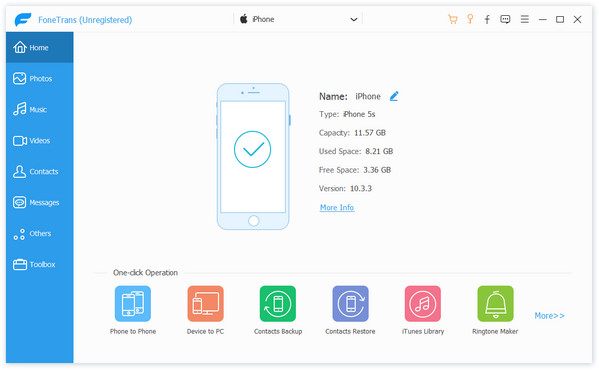
Cliccando a sinistra sulla voce BOOKS potrai visualizzare tutti i libri salvati nel tuo iPhone. A questo punto ti basterà selezionare i file books da esportare e cliccare sull’apposito pulsante EXPORT in alto. Nulla di più semplice e veloce!

Potrai anche fare l’operazione inversa cioè cliccare su ADD FILES e caricare un Books dal tuo computer per importarlo sul tuo iPhone.
#2. Esportare iBooks su PC e Mac tramite iTunes
Step 1. Collega il tuo iPhone o iPad al tuo PC o Mac. Apri iTunes ed effettua il login usando lo stesso Apple ID del dispositivo. Il programma mostrerà una lista di iBooks memorizzati sul tuo iPhone o iPad.

Step 2. Clicca sul libro che vuoi esportare selezionandolo col tasto destro del mouse. Dal menu che appare clicca sull’opzione “COPIA“. Scegli una cartalla di destinazione sul tuo PC o Mac e poi clicca su “Incolla”.

Affinchè quanto descritto sopra possa funzionare è necessario avere un software di lettura iBooks installato sul tuo computer. Inoltre questo metodo consente di esportare solo ed esclusivamente quei libri non protetti da DRM.
#3. Esportare iBooks su PC e Mac tramite altri software
Ci sono altri programmi alternativi a iTunes che ti permettono di esportare ibooks da iPhone/iPad su PC e Mac. Ecco qui di seguito alcuni di questi software.
1. iPhone iBooks to Computer transfer
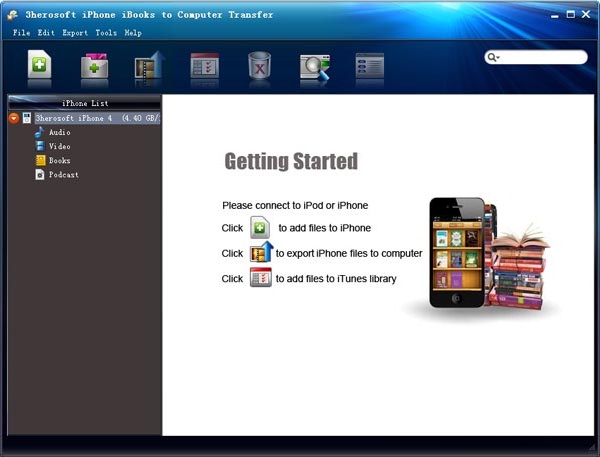
E un programma completo per gestire con facilità i libri salvati sul proprio dispositivo iOS (iPhone e iPad) e consente di esportare iBooks in pochi minuti. Dopo averlo installato dovrai semplicemente collegare il tuo iPhone/iPad al computer via usb e poi potrai visualizzare, selezionare ed esportare gli iBooks che desideri.
2. AnyTrans
AnyTrans è un ottimo programma per gestire e organizzare il contenuto del vostro iPhone e iPad. È possibile esportare direttamente iBook su PC e Mac e anche trasferirli ad altri dispositivi iOS. Esso supporta anche altri tipi di files come i messaggi, bookmarks, cronologia, musica, video, note contatti, applicazioni, ecc… memorizzati sul dispositivo. E’ in grado di gestire il trasferimento di dati tra due dispositivi iOS, iTunes e computer.
3. iExplorer

Con iExplorer è possibile trasferire qualsiasi cosa, da iBook alla musica, messaggi di testo, messaggi vocali, contatti, promemoria e gli eventi del calendario, foto, note e altro da iPhone, iPad e iPod al tuo PC o Mac. Gli iBook selezionati possono essere visualizzati in anteprima prima del trasferimento. È possibile esportare i libri anche tramite semplice drag and drop. È inoltre possibile utilizzare la funzione Trasferimento automatico per esportare tutto quello che è presente sul iDevice al desktop.
Ti Potrebbe Interessare..

GloboSoft è una software house italiana che progetta e sviluppa software per la gestione dei file multimediali, dispositivi mobili e per la comunicazione digitale su diverse piattaforme.
Da oltre 10 anni il team di GloboSoft aggiorna il blog Softstore.it focalizzandosi sulla recensione dei migliori software per PC e Mac in ambito video, audio, phone manager e recupero dati.

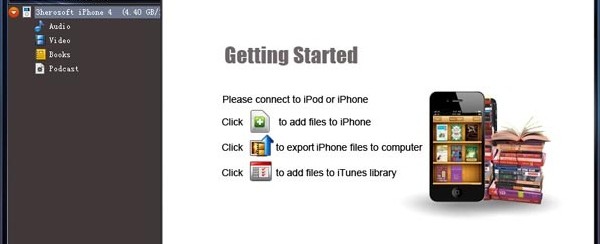


![[Risolto] Errore 5 Accesso Negato!](https://www.softstore.it/wp-content/uploads/2018/11/errore-5-150x150.png)


